word页码不连续突然断页设置?最近有用户询问这个问题,在日常学习办公中,经常会用到Word软件,编辑文档的时候发现页码不连续,出现突然断页的情况,这是怎么回事呢?应该怎么处理呢?就此,本篇带来了详细的解决方法,分享给大家。
word页码不连续突然断页设置?
1、首先进入word文档,并点击上方的插入。
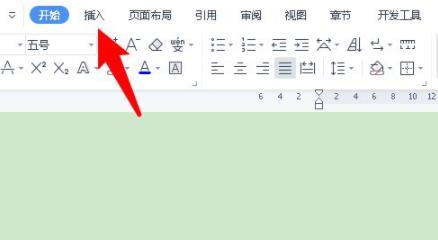
2、然后在菜单内找到点击“页码”选项。
为啥页码到了9下一页是1?word页码错乱怎么设置连续?
word页码错乱怎么设置连续?最近有用户反映这个问题,在使用word编辑文档的时候,发现页码到了9之后下一张居然是1,页码错乱怎么解决呢?针对这一问题,本篇带来了详细的解决方法,分享给大家,感兴趣的用户继续看下去吧。
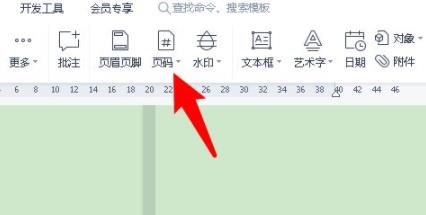
3、在选项中可以看到页码点击。
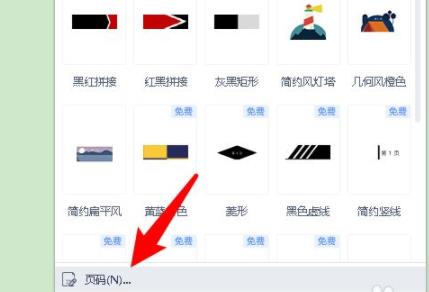
4、随后在起始页码的后面输入1。
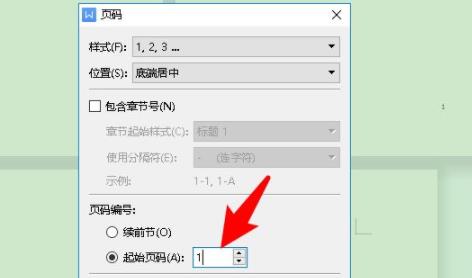
5、最后点击下方的确定保存即可。
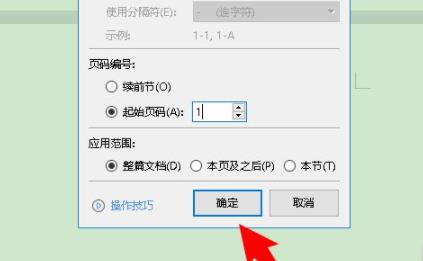
WPS的页脚怎么设置每页不一样?wps怎么设置不一样的页脚?
WPS的页脚怎么设置每页不一样?相信还有用户不清楚,WPS是一款很好用的办公软件,拥有超级多的精美模板,设置页脚的时候,想要设置每页都不一样,应该怎么操作呢?针对这一问题,本篇带来了详细的方法,分享给大家,感兴趣的一起看看吧。


